HP ZBook Studio G4 Base Model Mobile Workstation User Manual
Browse online or download User Manual for Unknown HP ZBook Studio G4 Base Model Mobile Workstation. HP ZBook Studio G4 Mobile Workstation Instrukcja obsługi [et] [ro]
- Page / 90
- Table of contents
- BOOKMARKS
- Instrukcja obsługi 1
- Spis treści 7
- 1 Witamy 13
- Wyszukiwanie informacji 14
- Wyszukiwanie informacji 3 15
- 2 Elementy 16
- Strona prawa 17
- Strona lewa 18
- Wyświetlacz 19
- Obszar klawiatury 20
- Wskaźniki 21
- 10 Rozdział 2 Elementy 22
- Obszar klawiatury 11 23
- 12 Rozdział 2 Elementy 24
- Klawisze specjalne 25
- Klawisze czynności 26
- Etykiety 28
- 3 Połączenia sieciowe 30
- Łączenie z siecią WLAN 31
- Udostępnianie 33
- 4 Nawigacja po ekranie 37
- 5 Funkcje rozrywkowe 41
- Korzystanie z wideo 43
- MultiStream Transport 45
- 6 Zarządzanie zasilaniem 48
- Wyłączanie komputera 49
- Praca na zasilaniu z baterii 50
- Oszczędzanie energii baterii 51
- 7 Bezpieczeństwo 54
- Korzystanie z haseł 55
- Wyłączanie funkcji DriveLock 62
- 8 Konserwacja 67
- Czyszczenie komputera 68
- Procedury czyszczenia 69
- Aktualizowanie systemu BIOS 78
- Diagnostics (UEFI) 82
- 12 Specykacje 84
- 14 Ułatwienia dostępu 86
- 78 Indeks 90
Summary of Contents
Instrukcja obsługi
Instalowanie aktualizacji oprogramowania ... 53K
Aktualizowanie systemu BIOS ... 66Sprawdzanie
xii
1 WitamyW celu najlepszego wykorzystania swojego zakupu zalecamy wykonanie następujących czynności po skongurowaniu i zarejestrowaniu komputera:●WSKA
Wyszukiwanie informacjiAby znaleźć szczegółowe informacje o produkcie, porady dotyczące obsługi itd. skorzystaj z tej tabeli.Źródło informacji Zawarto
Źródło informacji ZawartośćWAŻNE: Aby uzyskać dostęp do najnowszej wersji instrukcji obsługi, potrzebne jest połączenie z Internetem.*Do urządzenia je
2 ElementyWyświetlanie listy elementów sprzętowychAby wyświetlić listę elementów sprzętowych komputera:▲Należy wpisać wyrażenie menedżer urządzeń w po
Strona prawaElement Opis(1) Gniazdo wyjściowe audio (słuchawkowe)/wejściowe audio (mikrofonowe) typu combo jackUmożliwia podłączenie opcjonalnych głoś
Element OpisUWAGA: W tym celu może być konieczne użycie kabli lub adapterów (do nabycia oddzielnie).— lub —Umożliwia podłączenie urządzenia wyświetlaj
Element Opis●Pulsuje na pomarańczowo (po lewej): aktywność w sieci.(3) Port USB 3.x SuperSpeed Pozwala na podłączenie urządzeń USB, takich jak telefon
© Copyright 2017 HP Development Company, L.P.Bluetooth jest znakiem towarowym należącym do jego właściciela i używanym przez rmę HP Inc. w ramach lic
Element Opis(2) Mikrofony wewnętrzne (2) (tylko wybrane produkty)Umożliwiają nagrywanie dźwięku.(3) Wskaźnik kamery internetowej (tylko wybrane modele
Element Opis(1) Przycisk i wskaźnik włączania/wyłączania płytki dotykowej TouchPadSłuży do włączania lub wyłączania płytki dotykowej TouchPad.●Pomar
Element Opis(5) Wskaźnik komunikacji bezprzewodowej ●Biały: zintegrowane urządzenie bezprzewodowe, takie jak urządzenie bezprzewodowej sieci lokalnej
Przyciski, głośniki i czytnik linii papilarnychElement Opis(1) Przycisk zasilania●Gdy komputer jest wyłączony, naciśnij przycisk, aby go włączyć.●Gdy
Element OpisAby możliwe było nawiązanie połączenia bezprzewodowego, wcześniej musi być skongurowana sieć bezprzewodowa.(3) Przycisk wyciszenia dźwięk
Klawisze specjalneElement Opis(1) Klawisz esc Wyświetla informacje o systemie (po naciśnięciu razem z klawiszem fn).(2) Klawisz fn Uruchamia częst
Klawisze czynnościKlawisz czynności wykonuje funkcję wskazaną przez ikonę na klawiszu. Aby ustalić, które klawisze są w urządzeniu, zobacz Klawisze sp
SpódElement OpisOtwory wentylacyjne (2) Umożliwiają dopływ powietrza zapewniający chłodzenie wewnętrznych elementów komputera.UWAGA: Wentylator komput
Element Opis(3) Wskaźnik baterii Gdy zasilanie sieciowe jest podłączone:●Biały: poziom naładowania baterii jest większy niż 90%.●Pomarańczowy: poziom
Element (3) Okres gwarancji(4) Numer modelu (tylko wybrane produkty)Element (1) Nazwa modelu (tylko wybrane produkty) (2) Numer produktu (3) Numer
Uwagi dotyczące bezpieczeństwaOSTRZEŻENIE! Aby zmniejszyć ryzyko oparzeń lub przegrzania komputera, nie należy umieszczać go bezpośrednio na kolanach
3 Połączenia siecioweKomputer możesz zabierać ze sobą wszędzie. Jednak nawet w domu możesz odkrywać świat i uzyskiwać dostęp do informacji zamieszczon
Korzystanie z elementów sterujących systemu operacyjnego:1. Wpisz tekst panel sterowania w polu wyszukiwania paska zadań, a następnie wybierz pozycję
Można znaleźć numer, wykonując następujące czynności:1. Na pasku zadań wybierz ikonę stanu sieci.2. Wybierz opcję Wyświetl ustawienia połączenia.3. W
Podłączanie urządzeń BluetoothPrzed rozpoczęciem korzystania z urządzenia Bluetooth należy nawiązać połączenie Bluetooth.1. Wpisz bluetooth w polu wys
Podłączanie do sieci lokalnej (LAN) (tylko wybrane produkty)Jeśli chcesz podłączyć komputer bezpośrednio do routera w domu (zamiast pracować bezprzewo
▲ Włącz lub uruchom ponownie komputer i po wyświetleniu logo HP naciśnij klawisz f10, aby uruchomić program Computer Setup.●Tablety bez klawiatury:▲ W
6. W przypadku wybrania opcji Custom (Niestandardowy) wybierz ustawienie MAC ADDRESS (ADRES MAC), wprowadź niestandardowy adres MAC komputera, a nastę
4 Nawigacja po ekraniePo ekranie komputera można poruszać się przy użyciu następujących sposobów:●korzystając z gestów dotykowych bezpośrednio na ekra
●W celu zmniejszenia elementu umieść na ekranie dotykowym lub na obszarze płytki dotykowej TouchPad dwa rozsunięte palce i przysuń je do siebie.●W cel
●Dotknij czterema palcami płytki dotykowej TouchPad, aby otworzyć centrum akcji oraz wyświetlić bieżące ustawienia i powiadomienia.Przesunięcie trzema
iv Uwagi dotyczące bezpieczeństwa
Korzystanie z klawiatury i opcjonalnej myszyPrzy użyciu klawiatury i myszy można pisać, zaznaczać elementy, przewijać i wykonywać te same funkcje co z
5 Funkcje rozrywkoweMożesz używać komputera HP do rozmów za pośrednictwem kamery internetowej, miksowania dźwięku i obrazu wideo, a także podłączać do
Aby podłączyć słuchawki bezprzewodowe do komputera, postępuj zgodnie z instrukcjami producenta urządzenia.Podłączanie zestawów słuchawkowych OSTRZEŻEN
Korzystanie z wideoTwój komputer to zaawansowane urządzenie wideo, które umożliwia oglądanie przesyłanego strumieniowo wideo z ulubionych witryn inter
UWAGA: Aby uzyskać najlepsze wyniki, szczególnie w przypadku trybu rozszerzania, zwiększ rozdzielczość ekranu urządzenia zewnętrznego zgodnie z poniżs
Konguracja dźwięku HDMIHDMI to jedyny interfejs wideo obsługujący obraz i dźwięk o wysokiej rozdzielczości. Po podłączeniu telewizora z portem HDMI d
Podłączanie wyświetlaczy do komputerów z kartami gracznymi Intel (z opcjonalnym koncentratorem)UWAGA: W przypadku karty gracznej Intel i koncentrato
Wykrywanie bezprzewodowych wyświetlaczy zgodnych ze standardem Miracast i nawiązywanie połączenia z nimi (tylko wybrane produkty)UWAGA: Aby sprawdzić
6 Zarządzanie zasilaniemKomputer może pracować na zasilaniu bateryjnym oraz ze źródła zewnętrznego. Gdy komputer jest zasilany z baterii i nie jest po
Inicjowanie i opuszczanie trybu hibernacji (tylko wybrane produkty)Opcje zasilania umożliwiają włączenie hibernacji inicjowanej przez użytkownika oraz
Ustawienie konguracji procesora (tylko wybrane modele)WAŻNE: Wybrane modele produktów są skongurowane z procesorem z serii Intel® Pentium® N35xx/N37
1. Zapisz pracę i zamknij wszystkie otwarte aplikacje.2. Wybierz kolejno przycisk Start, ikonę Zasilanie i opcję Zamknij.Jeżeli system nie odpowiada i
Korzystanie z funkcji HP Fast Charge (tylko wybrane produkty)Funkcja HP Fast Charge umożliwia szybkie ładowanie baterii komputera. Czas ładowania może
Identykowanie niskich poziomów naładowania bateriiKiedy bateria będąca jedynym źródłem zasilania komputera osiąga niski lub krytyczny poziom naładowa
Wybierz ikonę znaku zapytania znajdującą się na pasku zadań.2. Wybierz Mój komputer, wybierz kartę Diagnostyka i narzędzia, a następnie wybierz Narzęd
7 BezpieczeństwoZabezpieczanie komputeraStandardowe funkcje zabezpieczeń systemu operacyjnego Windows oraz narzędzie Computer Setup (BIOS) działające
Korzystanie z hasełHasło to grupa znaków wybrana do zabezpieczenia danych komputerowych. W zależności od pożądanej metody zabezpieczenia dostępu do da
Hasło Funkcja●W przypadku zapomnienia hasła uruchomieniowego nie jest możliwe włączenie komputera ani jego ponowne uruchomienie.Hasło główne funkcji D
●Tablety bez klawiatury:▲ Wyłącz tablet. Naciśnij przycisk zasilania razem z przyciskiem zmniejszenia głośności, aż pojawi się menu rozruchowe, a nast
Wprowadzanie hasła administratora BIOSW polu BIOS administrator password (Hasło administratora BIOS) wprowadź hasło (używając tych samych klawiszy, kt
4. Naciśnij klawisz enter, kliknij lewym przyciskiem myszy lub użyj ekranu dotykowego, aby zaznaczyć pole wyboru Automatic DriveLock (Automatyczne zab
vi Ustawienie konguracji procesora (tylko wybrane modele)
Wprowadzanie hasła funkcji Automatic DriveLockGdy funkcja Automatyczne zabezpieczenie DriveLock jest włączona i dysk pozostaje podłączony do oryginaln
Ustawianie hasła głównego funkcji DriveLockAby ustawić hasło główne funkcji DriveLock, wykonaj następujące czynności:1. Uruchom program Computer Setup
3. Wybierz dysk twardy, który chcesz zabezpieczyć, a następnie naciśnij klawisz enter.4. Wybierz opcję Enable DriveLock (Włącz funkcję DriveLock), a n
Wprowadzanie hasła funkcji DriveLockUpewnij się, że dysk twardy znajduje się we wnęce komputera (nie w opcjonalnym urządzeniu dokowania ani w zewnętrz
Zmiana hasła funkcji DriveLock W celu zmiany hasła funkcji DriveLock w programie Computer Setup wykonaj następujące czynności:1. Wyłącz komputer.2. Na
Korzystanie z oprogramowania zaporyZapory służą do zapobiegania nieautoryzowanemu dostępowi do systemu lub sieci. Zapora może być oprogramowaniem zain
Korzystanie z programu HP Touchpoint Manager (tylko wybrane produkty)HP Touchpoint Manager jest opartym na chmurze rozwiązaniem IT umożliwiającym rmo
8 KonserwacjaPrzeprowadzanie regularnej konserwacji komputera jest ważne, ponieważ pomaga utrzymać go w dobrym stanie. W tym rozdziale wyjaśniono spos
UWAGA: Program HP 3D DriveGuard chroni wyłącznie wewnętrzne dyski twarde. Dysk zainstalowany w opcjonalnym urządzeniu dokującym lub podłączony przez p
Materiały włókniste, takie jak ręczniki papierowe, mogą porysować powierzchnię komputera. W rysach mogą się z czasem gromadzić drobiny kurzu i środków
Spis treści1 Witamy ...
—Utwórz kopię zapasową danych na zewnętrznym dysku.—Wyjmij wszystkie dyski optyczne i nośniki zewnętrzne, takie jak karty pamięci.—Wyłącz wszystkie ur
9 Wykonywanie kopii zapasowych, przywracanie i odzyskiwanie danychTen rozdział zawiera informacje na temat następujących procesów. Informacje zawarte
●Jeśli na liście partycji komputera nie ma partycji systemu Windows ani partycji Recovery, nośnik dla danego systemu można uzyskać od pomocy techniczn
1. Wpisz recovery w polu wyszukiwania paska zadań, a następnie wybierz pozycję HP Recovery Manager.2. Wybierz opcję Utwórz nośnik odzyskiwania danych,
Odzyskiwanie za pomocą programu HP Recovery ManagerOprogramowanie HP Recovery Manager umożliwia odzyskanie fabrycznego stanu komputera za pomocą nośni
1. Wpisz recovery w polu wyszukiwania paska zadań, wybierz opcję Recovery Manager, a następnie wybierz opcję Środowisko odzyskiwania systemu HP.— lub
Włącz lub uruchom ponownie tablet, a następnie szybko naciśnij i przytrzymaj przycisk zmniejszania głośności, po czym wybierz klawisz f9.3. Wybierz na
10 Computer Setup (BIOS), TPM i HP Sure StartKorzystanie z programu Computer Setup Program Computer Setup, zwany także systemem BIOS (Basic Input/Outp
Aby wyjść z menu programu Computer Setup, wykonaj jedną z następujących czynności:●W celu opuszczenia menu Computer Setup bez zapisywania zmian:Wybier
Niektóre pakiety do pobrania zawierają plik o nazwie Readme.txt, w którym znajdują się informacje dotyczące instalowania oprogramowania oraz rozwiązyw
Identykowanie komputera w sieci za pomocą programu HP MAC Address Manager (dotyczy tylko wybranych produktów) ...
a. Odszukaj najnowszą aktualizację systemu BIOS i porównaj ją z wersją systemu BIOS obecnie zainstalowaną na komputerze. Zanotuj datę, nazwę lub inny
UWAGA: Po zmianie ustawienia modułu TPM na Hidden (Ukryty) moduł nie jest widoczny w systemie operacyjnym. Aby uzyskać dostęp do ustawień modułu TPM w
11 Korzystanie z narzędzia HP PC Hardware Diagnostics (UEFI)Narzędzie HP PC Hardware Diagnostics to interfejs UEFI, który pozwala na przeprowadzenie t
Sposób pobierania najnowszej wersji UEFI: 1. Przejdź na stronę http://www.hp.com/go/techcenter/pcdiags. Zostanie wyświetlona strona główna narzędzia H
12 SpecykacjeZasilanieInformacje dotyczące zasilania zawarte w tej części mogą być przydatne w przypadku podróży zagranicznych.Komputer jest zasilany
13 Wyładowania elektrostatyczneWyładowanie elektrostatyczne polega na uwolnieniu ładunków elektrostatycznych w chwili zetknięcia się dwóch obiektów —
14 Ułatwienia dostępuFirma HP projektuje, wytwarza i sprzedaje produkty i usługi dostępne dla wszystkich, w tym również dla osób niepełnosprawnych, kt
IndeksAaktualizacje oprogramowania, instalacja 53aktualizowanie programów i sterowników 56anteny WLAN, położenie 7Automatic DriveLock (Automatyczne za
hasło funkcji Automatic DriveLockwprowadzanie 48hasło funkcji DriveLockustawianie 49wprowadzanie 51zmiana 52Hasło główne funkcji DriveLockzmiana 52has
Oczyszczanie dysku 55zapora 53oprogramowanie antywirusowe 52oprogramowanie zapory 53otwory wentylacyjne, położenie 15Ppartycja HP Recoveryodzyskiwanie
Wyłączanie komputera .........
złącze zasilania, położenie 6znajdowanie informacjioprogramowanie 4sprzęt 478 Indeks

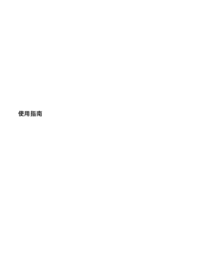



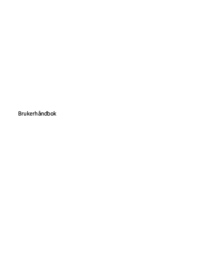


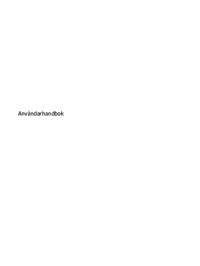


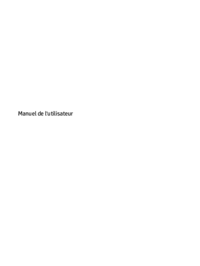
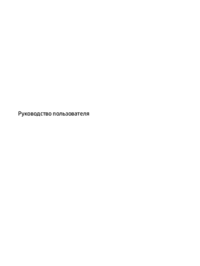

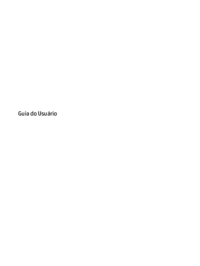

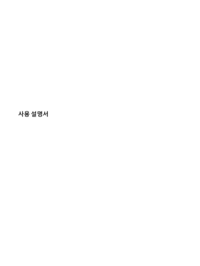


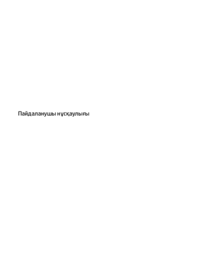
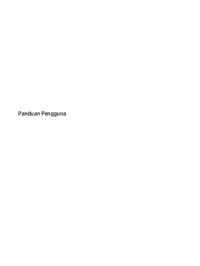
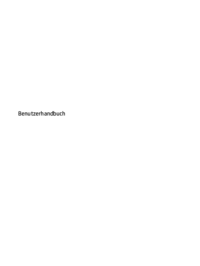




 (24 pages)
(24 pages) (87 pages)
(87 pages) (96 pages)
(96 pages) (61 pages)
(61 pages) (74 pages)
(74 pages) (85 pages)
(85 pages) (91 pages)
(91 pages) (48 pages)
(48 pages) (60 pages)
(60 pages)







Comments to this Manuals